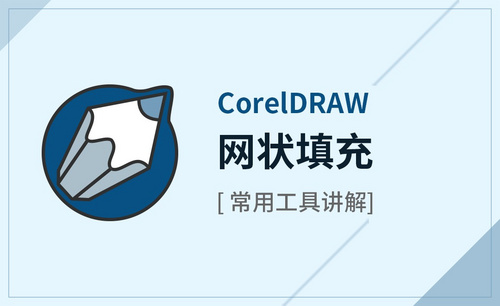PS怎么填充颜色你知道吗?
发布时间:2020年12月07日 16:35
说到学习PS,对于那些刚刚进入职场的人来说,PS可以成为帮助你找到工作的绝佳技能。许多设计角色都需要PS技能,例如平面设计师,网页设计师或用户界面设计师等。而且市场营销角色通常更喜欢那些能够使用PS高效工作的人员。在竞争激烈的就业市场上,学习PS技能可以帮助你找到可心的工作。
最近有小伙伴表示不清楚PS怎么填充颜色,那么今天小编就带着大家一起了解一下PS怎么填充颜色以及图层样式的知识。
1,打开软件PS,绘制矩形,调整【圆角】,修改【填充色】,添加图层样式【投影】和【内阴影】,降低【不透明度】和【降低填充】,观察矩形变化,具体如图所示。
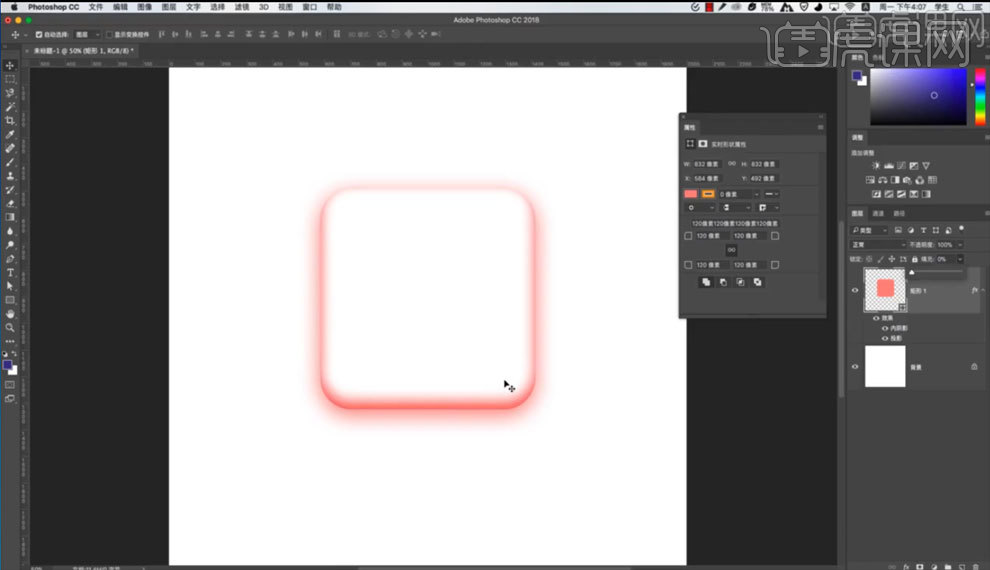
2.添加矩形图层【图层样式】效果,点击图层样式中下方【向上移动】图标,观察图层样式效果的【层级顺序】,具体如图所示。
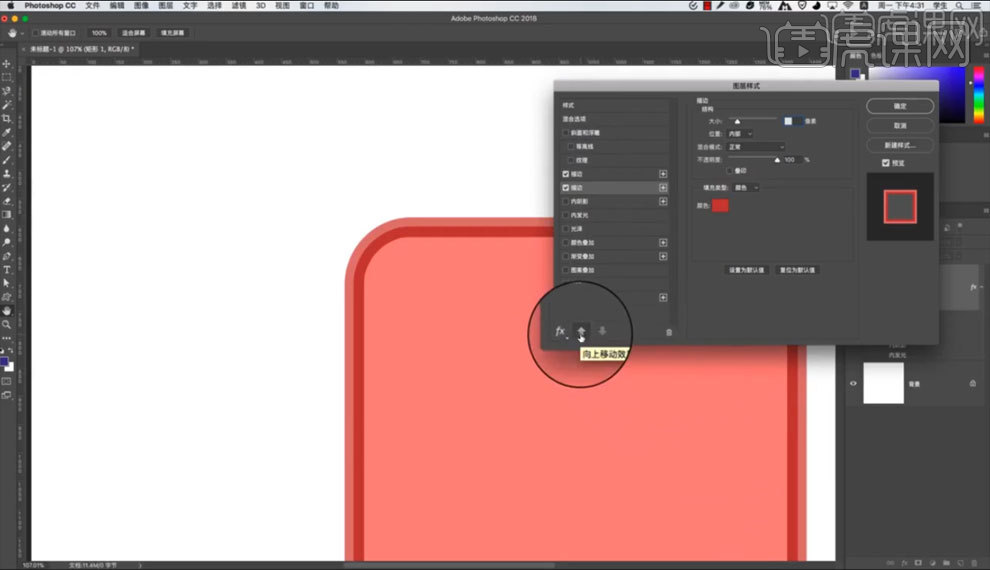
3.点击图层样式中下方【复位到默认列表】,可以删除所有图层样式,再次点击可以选择删除的【图层样式】效果,具体如图所示。
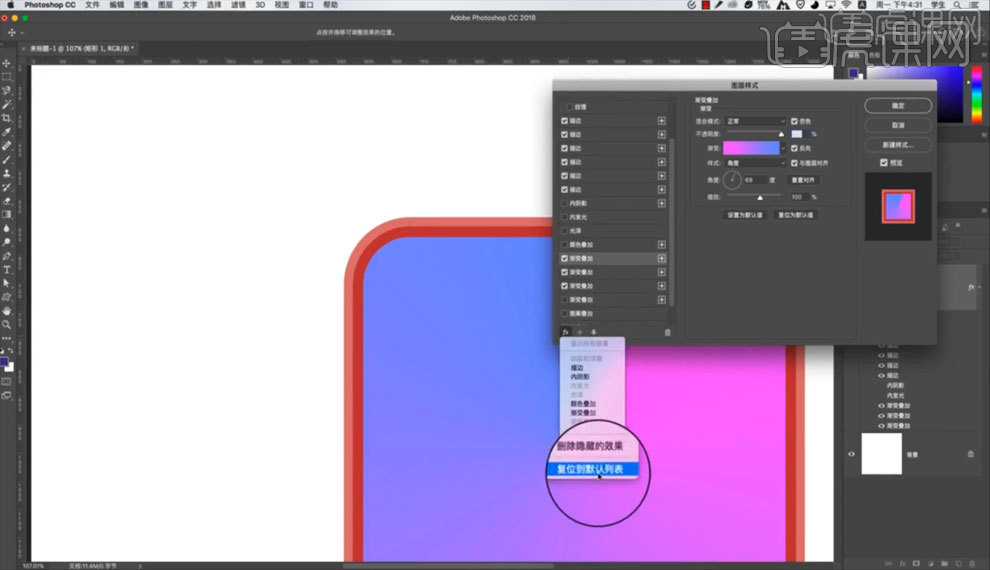
4.在画布中绘制圆形,添加图层样式【投影】和【描边】,添加【蒙版】,选择图层样式【混合选项】-勾选【图层蒙版来隐藏图层和效果】,使用【画笔工具】擦除圆形,观察图层变化,具体如图所示。
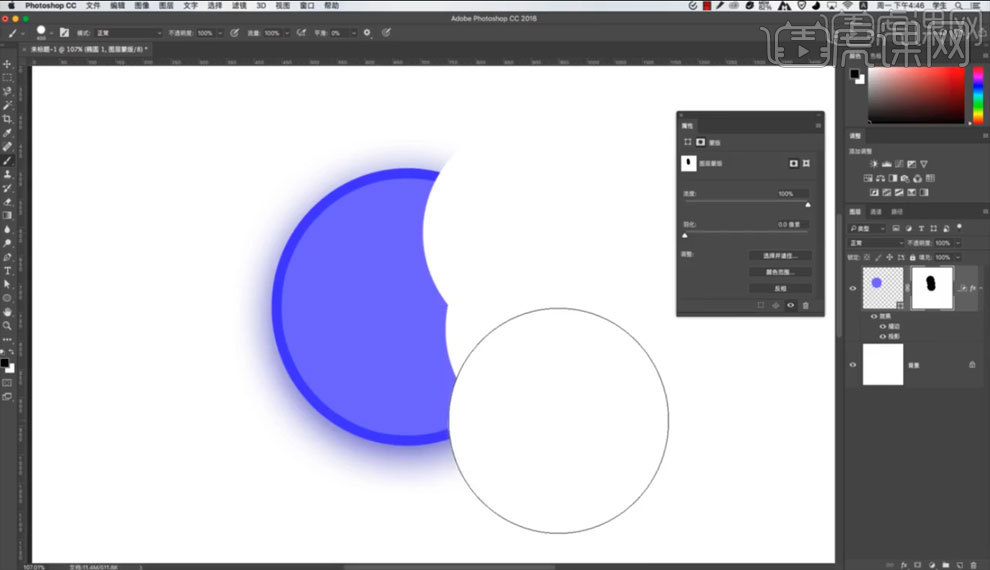
5,在素材图片中绘制圆形,按住【Alt】拖拽到两个图层中间创建【剪切蒙版】,添加【内阴影】效果,观察图片变化,具体如图所示。
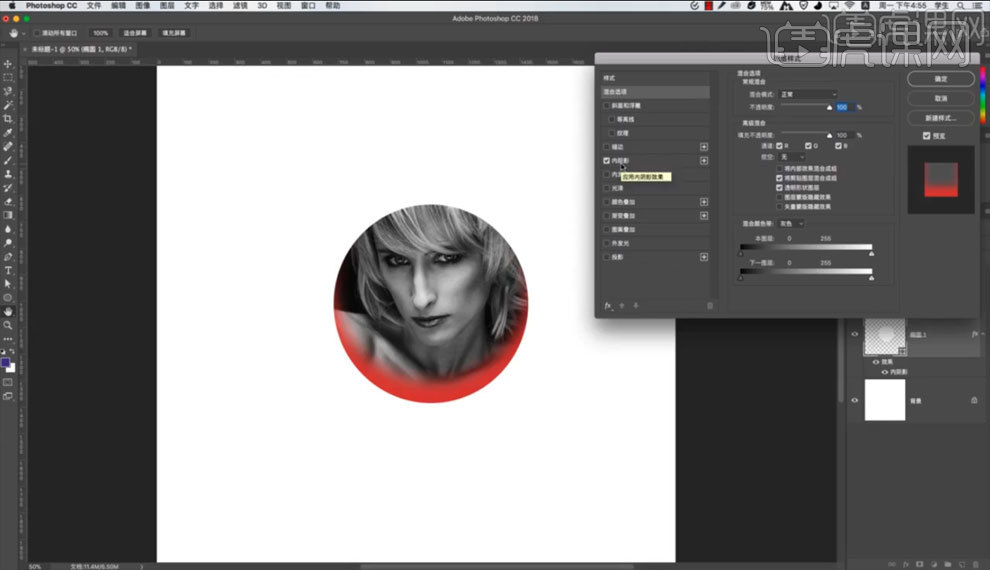
那么以上内容就是PS怎么填充颜色以及图层样式的知识介绍。怎么样?是不是并没有想象中的难,小伙伴们学会了吗?